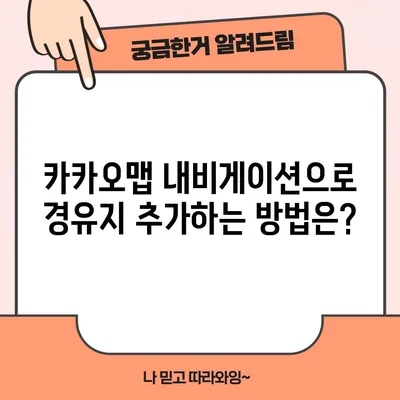카카오맵 내비게이션 바로 안내 및 경유지 추가 내비게이션 어플
카카오맵 내비게이션 기능 개요
요즘 카카오맵은 단순한 지도 기능을 넘어 내비게이션 기능까지 추가하여 사용자들에게 더욱 편리한 경험을 제공하고 있습니다. 카카오맵 내비게이션 바로 안내 및 경유지 추가 내비게이션 어플은 특히 도로주행 시 경로 안내를 실시간으로 받을 수 있는 점에서 큰 장점을 가집니다. 기존에는 카카오맵에 내비게이션 기능이 없었지만, 최근 업데이트를 통해 이 기능이 추가되었습니다. 이로 인해 사용자들은 다양한 경로를 설정하고, 목적지까지의 최적 경로를 handson으로 찾아가는 새로운 철학의 내비게이션 서비스를 경험할 수 있게 되었습니다.
이 어플의 가장 큰 특징 중 하나는, 경유지를 추가할 수 있는 기능입니다. 덕분에 사용자는 경로를 유동적으로 수정하며, 도중에 방문하고 싶은 장소를 쉽게 포함시킬 수 있습니다. 예를 들어 여행 중 중간에 커피숍에 들르거나, 친구의 집에 잠깐 들리는 등의 활용이 가능합니다. 이러한 경로 설정을 통해 사용자는 더욱 효율적이고 계획적으로 여행할 수 있습니다.
카카오맵 내비게이션의 활용 예시
아침 출근 시간에 카카오맵을 실행했을 때, 사용자는 출발지는 집, 목적지는 회사라고 설정할 수 있습니다. 이때, 경유지로 가장 가고 싶은 가게를 추가한다고 가정해 보겠습니다. 이렇게 설정된 내비게이션은 사용자가 가지 않던 길로 가는 경험을 제공하며, 다양한 소중한 순간을 선사할 수 있습니다. 이러한 기능은 특히 국외 여행이나 도심 속의 새로운 장소를 발견하고 싶은 사용자들에게 큰 도움이 됩니다.
다음 표는 카카오맵 내비게이션의 주요 기능을 정리한 것입니다.
| 기능 | 설명 |
|---|---|
| 경로 안내 | 실시간으로 최적 경로를 안내합니다. |
| 경유지 추가 | 출발지와 도착지 사이에 경유지를 추가할 수 있습니다. |
| 최신 지도 데이터 | 항상 최신의 지도를 기반으로 경로를 제시합니다. |
| 대중교통 정보 | 대중교통을 이용할 때도 유용한 정보를 제공합니다. |
| 다양한 환경설정 | 개인에 맞춘 네비게이션 설정이 가능합니다. |
이러한 기능들은 카카오맵 사용자의 편리함과 만족도를 높이고 있습니다. 카카오맵은 단순한 지도 앱이 아닌 우리가 사고하는 방식을 변화시키는 도구로 자리잡고 있습니다.
💡 갤럭시 굿락의 숨겨진 기능을 직접 경험해 보세요! 💡
카카오맵 경유지 추가 방법
카카오맵에서 경유지를 추가하는 방법은 두 가지로 나뉩니다. 첫 번째 방법은 목적지 검색 후 경유지를 설정하는 것이고, 두 번째는 지도를 통해 경유지를 직접 선택하는 것입니다. 아래 상세한 단계에 따라 경유지를 추가해보세요.
1. 목적지 검색 후 경유지 추가하기
이 방법은 사용자가 원하는 목적지를 먼저 검색한 후, 경유지를 추가하는 과정입니다. 간단한 단계로 이루어져 있어, 처음 사용하는 사용자도 쉽게 따라 할 수 있습니다. 먼저, 카카오맵 앱을 실행하고, 하단의 검색창에 목적지 주소를 입력하여 검색합니다. 그러면 화면 상단에는 출발지와 도착지 사이에 경유지 추가를 위한 플러스 아이콘(+)이 나타납니다. 이를 통해 경유지를 추가하면 됩니다.
위 과정을 통해 카카오맵에서 경유지를 쉽게 추가할 수 있습니다. 이 방법은 사용자에게 편리함을 더하고, 원하는 경로를 자유롭게 디자인할 수 있게 해줍니다.
2. 직접 경유지 선택하기
두 번째 방법 역시 간단합니다. 지도에서 직접 경유지를 선택하여 추가할 수 있습니다. 사용자는 카카오맵 지도를 스크롤하여 원하는 경유지가 있는 위치로 이동한 후, 해당 지점을 길게 터치합니다. 그러면 경유지 추가라는 팝업이 나타납니다. 이것을 눌러주면 경유지가 추가됩니다.
아래의 표는 경유지 추가 방법을 요약합니다.
| 방법 | 절차 |
|---|---|
| 목적지 검색 후 추가 | 1. 목적지 주소 검색 2. 상단 플러스 아이콘(+) 클릭 |
| 직접 선택하기 | 1. 지도에서 원하는 지점 길게 터치 2. 경유지 추가 선택 |
경유지를 추가하는 과정은 사용자가 길찾기를 진행하며 더욱 유연한 경로를 설정할 수 있도록 도와줍니다.
이러한 방식으로 카카오맵을 활용하게 된다면, 더욱 향상된 여행 경험을 누릴 수 있습니다.
💡 갤럭시 굿락의 숨겨진 기능을 지금 바로 알아보세요. 💡
카카오맵 거리 및 주행 설정
카카오맵 내비게이션은 사용자에게 다양한 거리 및 주행 설정을 제공합니다. 기본적으로 일반 지도, 스카이 뷰, 3D 스카이뷰 등 여러 가지 형식으로 지도를 보여주는 옵션이 있습니다. 이러한 설정을 통해 사용자는 보기 편한 형태로 경로를 확인하며, 주행 중 데이터 소모를 줄일 수 있는 방법도 제공합니다.
1. 지도 설정 변경
주행 중 지도를 설정하는 방법은 매우 간단합니다. 상단의 설정 아이콘을 클릭한 후, 주행 지도 설정으로 이동합니다. 여기서 일반 지도, 스카이뷰, 3D 스카이뷰 중 하나를 선택할 수 있습니다. 각 종류의 지도는 시각적으로 다르며, 사용자의 취향에 따라 선택할 수 있습니다. 다양한 데이터를 시각적으로 표시해 주기 때문에, 주행 중 주의 깊게 주변을 관찰하는 데 도움이 됩니다.
예시: 일반 지도를 사용하여 실제 도로와 비교하며 주행하는 경우, 실질적인 길찾기에 유용한 정보를 얻을 수 있습니다. 반면 스카이 뷰는 보다 넓은 시야를 제공하며, 주변 건물이나 랜드마크를 쉽게 인식할 수 있게 도와줍니다.
2. 데이터 절약 모드
셋업의 일환으로 데이터 절약 모드 또한 주목할 만한 기능입니다. 이 모드를 활성화하면 지도 데이터를 최소한으로 사용하면서도 필요한 정보를 빠르게 업데이트할 수 있어 사용자가 이동 중 데이터 소모를 줄일 수 있습니다. 이 모드는 특히 모바일 데이터 사용량이 걱정되는 사용자에게 필수적입니다. 카카오맵은 미리 정의된 경로를 저장해 두어, 필요 시에만 추가적인 데이터 소모가 발생하도록 하는 절약 기술을 제공합니다.
아래는 카카오맵 주행 설정의 주요 기능을 정리한 표입니다.
| 설정 항목 | 설명 |
|---|---|
| 일반 지도 | 기본적인 지도 형태로 도로 및 주요 교차로를 보여줍니다. |
| 스카이뷰 | 고각에서의 지도를 제공, 주변 랜드마크를 쉽게 인식 가능합니다. |
| 3D 스카이뷰 | 입체적으로 주변을 인식할 수 있는 지도 보여줍니다. |
| 데이터 절약 모드 | 지도 데이터를 저장하여 데이터 소모를 줄이는 기능을 제공합니다. |
이러한 다양한 설정 기능들은 사용자가 카카오맵을 자신의 필요에 맞게 조정하며, 보다 나은 내비게이션 경험을 누릴 수 있도록 합니다. 사용자에 맞춘 설정을 통해 여행의 즐거움을 더욱 배가시킬 수 있습니다.
💡 갤럭시 굿락으로 당신의 스마트폰을 더욱 똑똑하게 만들어보세요. 💡
결론
카카오맵 내비게이션 바로 안내 및 경유지 추가 내비게이션 어플은 단순히 경로 안내 기능을 넘어 다양한 기능을 제공하여 사용자에게 편리함과 유용함을 안겨줍니다. 경유지를 쉽게 추가할 수 있는 기능은 특히 사용자들에게 여행의 유연성을 제공하며, 주행 중 실시간으로 다양한 정보에 접근할 수 있는 장점을 가집니다.
앱의 다양한 설정 옵션과 데이터 절약 모드는 모바일 사용 경험을 한층 향상시키며, 사용자들이 선호하는 형태로 지도를 활용할 수 있는 기회를 제공합니다. 이러한 이유로 카카오맵 내비게이션은 많은 사용자에게 선택받는 대표적인 내비게이션 어플리케이션으로 자리 잡았습니다.
다음 번 여행 시, 카카오맵을 한번 이용해 보시는 것은 어떨까요? 다양한 경로를 유기적으로 설정하며, 잊지 못할 여행의 순간을 만끽하시길 바랍니다.
💡 최고의 클라우드 스토리지 옵션을 비교해 보세요! 💡
자주 묻는 질문과 답변
💡 주변 약국을 손쉽게 찾는 방법을 알아보세요! 💡
- 카카오맵 내비게이션을 어떻게 설치하나요?
-
카카오맵은 일반 앱 스토어에서 다운로드 후 설치할 수 있습니다. iOS와 Android 모두 지원하므로 원하는 플랫폼에서 간편하게 이용 가능합니다.
-
경유지는 몇 개까지 추가할 수 있나요?
-
경유지 추가에 대한 제한은 없지만, 사용자 경험을 고려하여 너무 많이 추가하지 않는 것이 좋습니다.
-
데이터 절약 모드는 어떻게 설정하나요?
-
설정 메뉴에서 지도 설정으로 들어가 데이터 절약 모드를 활성화하면 됩니다.
-
목적지까지의 경로는 어떻게 수정하나요?
-
주행 중 하단의 경로 노선 정보를 좌우로 드래그하여 대체 경로를 선택할 수 있습니다.
-
대중교통도 가능한가요?
- 카카오맵은 대중교통 정보도 제공하여 사용자가 원하는 경로를 선택할 수 있도록 지원합니다.
카카오맵 내비게이션으로 경유지 추가하는 방법은?
카카오맵 내비게이션으로 경유지 추가하는 방법은?
카카오맵 내비게이션으로 경유지 추가하는 방법은?